
こんにちは、ゆないとです。突然ですが、ウインタブ読者、あるいは検索エンジンから当記事をご覧の方の中には、ZoomやTeams、Skypeなどを利用する機会が増えた、という方がいらっしゃるのではないでしょうか。そういう私もこれらのサービスを使用する機会が増えています。
そんな各種サービスによるオンラインでの打ち合わせに役立つ製品に”スピーカーフォン”があります。今回はeMeetというメーカーの「OfficeCore M0」の実機レビューをお届けします。会議室などで複数人で利用することを想定した製品ですが、もちろん一人でも使えて、相手にノイズの少ないクリアな声を届けることができるのが特徴です。
なお、この製品はメーカーのeMeetよりサンプル提供していただきました。この場にて御礼申し上げます。ありがとうございました。
1.スペック
■サイズ/重量:8.8 x 8 x 4.2 cm / 208 g
■集音範囲:360°
■マイク数:4つ
■入出力:AUX端子、USB Type-C
■ボタン:音量、マイクミュート、スピーカーミュート、接続/切断
■その他の機能:エコーキャンセリング、ノイズキャンセリング
■出力:DC5V/2A
■入力:DC5V/2A
大まかなスペックです。縦横はそれぞれ10cm未満、厚さは5cmもありません。重量も208gなのでコンパクトで軽量、かばんに入れてもかさばりません。
4つのマイクで360度のどの方向からも集音することができますので、この製品を囲んでの共有マイクとして使えます。また、どの方向から音を拾っているのかLEDの点灯で判断することができます(後述します)。エコーキャンセリング、ノイズキャンセリングもデフォルトで働き、相手に雑音が少ないクリアな声を届けることができます。
付属のUSB Type-C to Type-AケーブルでPCに繋ぐだけ、ドライバの手動インスールも不要ですぐに使えるのが特徴です。スマホまたはタブレットで使いたい場合、例えばUSB Type-Cポートのついた端末であれば両端がType-Cのケーブルを使うことで利用可能です。
2.外観
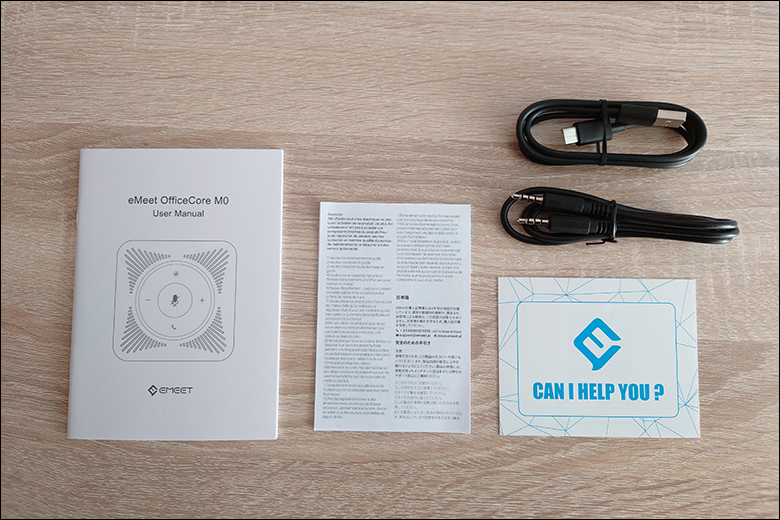
同梱物です。取扱説明書などの書類、AUXケーブルとUSB Type-C to Type-Aのケーブルが付属しています。USBケーブルの長さは1mくらいでした。

上面にLEDやボタン類が集まっています。中央にはマイクミュート、左右に音量、上にスピーカーミュート、下に接続/切断のボタンという配置です。それらを囲むようについている白色のリングがLEDです。四隅のスリットはマイク部分です。

底面にはゴム素材の滑り止めがあります。底面側にスピーカーが搭載されていますので、周囲のスリットはそのために設けられています。

USB Type-CポートとAUX端子が配置されています。側面は樹脂製ですがマットな仕上げで指紋などが目立ちにくいです。傷やスレは付いてしまうと目立ちやすいかもしれません。
3.使用感
OfficeCore M0側の使用感
【スピーカー音質】
スピーカーは非常にパワフルで、10~15人前後が入れる広さの会議室で端から端まで音を届けることができるほど音量は大きいです。会議用スピーカーだけではなくて、PCやスマホでメディア用のスピーカーとして使うという用途も考えられますが、YouTubeのトークがメインの動画に向いており、それ以外(音楽など)のコンテンツのスピーカーとしては向いていません。できなくはありませんが、やはり会議用として使うことがおすすめです。
【ボタン操作】
ボタン操作はクリック感があり、しっかりと”押した”という感触を得られます。しかし、クリックした時の音は相手側に聞こえてしまうようです。その他、接続/切断ボタンが搭載されており、ボタンを押すと通話を終了してくれます。もちろん対応していることが前提ですが、今回Skype/Zoom/Teamsで試してみたところ、私の環境では上手に終了できませんでした。
【その他の使用感】

画像のように、話者の位置をLEDで示してくれる機能があります。LEDの点灯する位置も正確で、視覚的に”声を認識してくれている”と感じることができます。
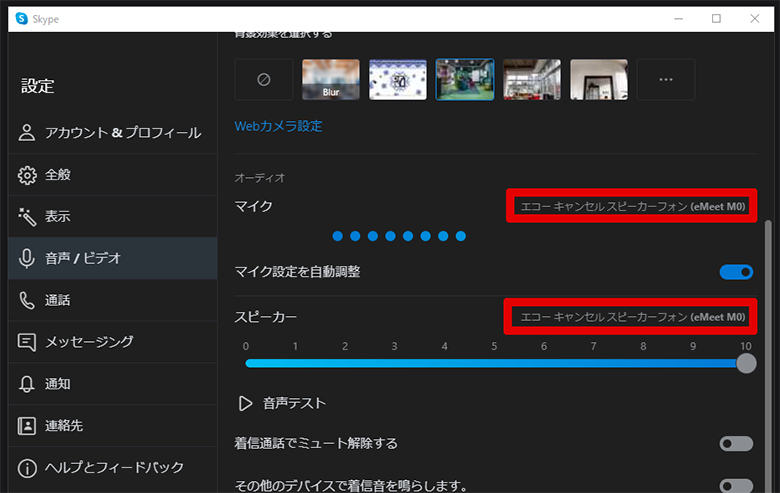
「つなげるだけで使えるようになる」と書きましたが、利用する通話サービス側でマイクとスピーカーをこの製品に指定する必要があります。画像のように、Skypeであれば設定画面の”音声/ビデオ”からプルダウンメニューから、それぞれ「エコーキャンセルスピーカー(eMeet M0)」を選びます。その他、TeamsやZoomでも同様です。この他、Google Meet(旧ハングアウト)やCisco WebEXでも使えます。

初めて使った際は、何を思ったのか、付属しているケーブルは全てつなげようとしてUSBケーブルとAUXミニプラグを同時に接続したところスピーカーから音が出ず、無駄に設定を見直したりしてしまいましたが、PCやスマホで使う場合はUSBケーブルだけで良かったです。
相手側の感想
今回はウインタブさんやプライベートで友人に協力を頂き、どのように聴こえるか確認してもらいました。こちらの声は非常にクリアに聴こえるようで、周囲の余計な雑音はある程度カットしてくれているようです。私の環境では、デスク上に設置して使用しています。本体の目の前にあるメカニカルキーボードのタイプ音、デスクの下で利用しているセラミックヒーターのファンの音などは少し聴こえるようですが、本製品側の話者の声を邪魔するようなレベルの雑音は抑制されていると思います。
また、スピーカーとマイクが本体の中にあるため、例えばスピーカーから出力される相手側の声をマイクが拾い、相手に相手自身の声が聞こえてしまうかと思っていました。しかし、その心配はなく、相手自身の声が混ざることは無さそうです。どうやらスピーカーから音が出ている間は、こちらの声を拾わないようになっているようです。何度か相手が話している間にこちらの声と重なった時、向こうには聞こえていなかったとのことで、自動でマイクがOFFになっている可能性が高そうです。
4.まとめ
eMeet OfficeCore M0はAmazonにて販売中で、1月21日現在の価格は税込み7,999円です。なお、製品ページに10%OFFクーポンがあり(1月31日まで)税込み7,199円となります。
在宅勤務では会社のように整った仕事環境とは言い難いので、こうした業務を助ける製品の存在は頼もしいですね。イヤホンマイクの煩わしさは無くなりますし、端末にビルトインのマイクに比べると聞き取りやすく、クリアな声を届けることができます。
このくらいの価格であれば導入もしやすいですね。とはいえ、ほとんどの人に向いた製品というよりは、ビデオ通話やオンライン会議の機会が多い方に向いた製品であるとは思います。今回の記事が参考になれば幸いです。
5.関連リンク
![]() eMeet OfficeCore M0:Amazon
eMeet OfficeCore M0:Amazon




コメント